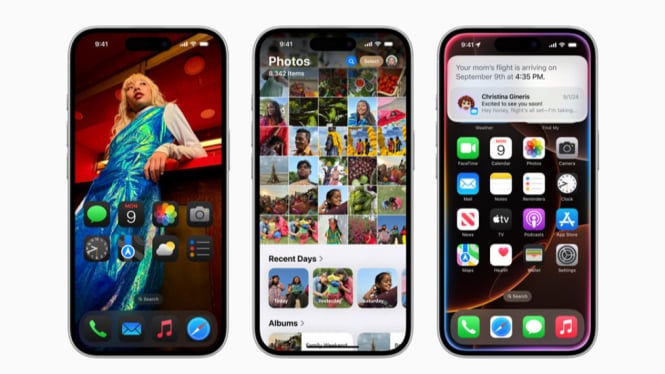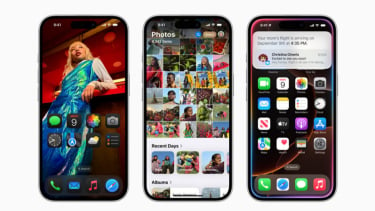Bosan dengan Tampilan iPhone? Ini Cara Ubah Tampilan di iOS 18
- Apple
Gadget – Kamu masih bingung cara ubah iphone">tampilan iPhone atau iPad setelah update ke iOS 18? Tenang, kamu nggak sendirian! Banyak pengguna yang merasa tampilan default iOS itu kadang monoton dan kurang variatif.
Nah, kabar baiknya, iOS 18 memberikan banyak fitur baru yang bikin kamu bisa lebih bebas untuk menyesuaikan tampilan layar iPhone atau iPad sesuai dengan kepribadian dan gaya hidup kamu.
Mau tahu caranya? Yuk, simak beberapa trik mudah untuk bikin tampilan iOS 18 kamu lebih kece!
Fitur Baru di iOS 18 yang Bisa Kamu Manfaatkan
Apple nggak cuma update fitur keamanan dan performa di iOS 18, tapi juga menambah beberapa opsi kustomisasi buat tampilan perangkat kamu. Berikut ini beberapa fitur baru yang bisa bikin tampilan iPhone dan iPad jadi lebih menarik:
- Widget Interaktif: Sekarang kamu bisa berinteraksi langsung dengan widget tanpa perlu buka aplikasi. Misalnya, bisa kontrol musik atau cek jadwal langsung dari layar utama.
- Mode Gelap yang Lebih Fleksibel: Kamu bisa sesuaikan tingkat kegelapan dan bahkan atur wallpaper yang otomatis berubah saat mode gelap aktif.
- Tampilan App Library yang Lebih Fleksibel: Kamu bisa pilih aplikasi favorit yang muncul di home screen, tanpa harus membuka App Library.
- Wallpaper Dinamis: Wallpaper yang berubah sesuai waktu atau cuaca di lokasi kamu. Ini bisa bikin tampilan layar jadi lebih hidup!
Cara Ubah Tampilan iOS 18 Jadi Lebih Personal
Sekarang, kamu pasti penasaran, gimana sih cara ubah tampilan di iOS 18? Berikut ini ada beberapa cara mudah yang bisa kamu coba untuk bikin tampilan iPhone dan iPad kamu jadi lebih stylish dan sesuai selera!
1. Pilih Wallpaper yang Sesuai
Wallpaper adalah cara paling cepat untuk memberi sentuhan pribadi di iPhone atau iPad kamu. Di iOS 18, kamu bisa pilih wallpaper dinamis yang berubah sesuai waktu atau cuaca. Berikut caranya:
- Buka Settings > Wallpaper > Choose New Wallpaper.
- Pilih wallpaper dari koleksi Dynamic, Still, atau Live.
- Kalau mau lebih personal, kamu juga bisa pilih foto-foto favorit dari galeri.
2. Custom Ikon Aplikasi dengan Shortcut
Mau tampil beda? Kamu bisa custom ikon aplikasi pakai fitur Shortcut. Kamu bisa download ikon pack sesuai tema atau bikin sendiri dari foto yang kamu suka. Ini langkah-langkahnya:
- Buka aplikasi Shortcuts.
- Pilih New Shortcut dan klik Add Action.
- Pilih aplikasi yang ingin kamu ubah ikonnya.
- Klik Add to Home Screen, lalu ganti ikon dengan gambar yang kamu pilih.
3. Gunakan Widget untuk Home Screen yang Lebih Fungsional
Widget di iOS 18 nggak cuma buat tampilan lebih keren, tapi juga lebih fungsional. Kamu bisa tambah widget kalender, cuaca, atau musik langsung di home screen. Caranya gampang:
- Tekan dan tahan layar utama sampai aplikasi “bergoyang”.
- Klik tanda “+” di pojok kiri atas.
- Pilih widget yang ingin ditambahkan dan atur ukurannya.
- Seret widget ke tempat yang kamu inginkan di layar utama.
4. Atur Tata Letak App Library
Buat yang suka rapi, iOS 18 juga memperkenalkan App Library yang memudahkan kamu untuk mengatur aplikasi yang ingin tampil di home screen. Caranya:
- Tekan dan tahan aplikasi yang ingin dipindahkan.
- Pilih Remove from Home Screen untuk menyembunyikan aplikasi ke App Library tanpa menghapusnya.
5. Gunakan Mode Fokus untuk Tampilan Lebih Rapi
Dengan Focus Mode di iOS 18, kamu bisa atur layar supaya otomatis berubah sesuai dengan aktivitas yang sedang dilakukan. Misalnya, saat bekerja, hanya aplikasi yang berhubungan dengan pekerjaan yang muncul. Berikut caranya:
- Buka Settings > Focus.
- Pilih mode fokus yang kamu inginkan atau buat mode baru.
- Sesuaikan aplikasi dan widget yang tampil di mode tersebut.
6. Aktifkan Live Activities
iOS 18 juga membawa fitur Live Activities, yang memungkinkan kamu melihat informasi real-time di lock screen, seperti cuaca, perjalanan, atau pengiriman barang tanpa harus buka aplikasi. Caranya:
- Buka Settings > Face ID & Passcode, lalu aktifkan Live Activities.
- Pilih aplikasi yang mendukung fitur ini agar tampil di layar kunci kamu.
7. Tambahkan Animasi di Home Screen
Mau tampilan lebih seru? Dengan aplikasi Shortcuts, kamu bisa menambahkan animasi atau efek suara saat membuka aplikasi. Berikut langkah-langkahnya:
- Buka Shortcuts > New Automation.
- Pilih aplikasi yang ingin diberi efek animasi atau suara.
- Tambahkan efek seperti Play Sound atau Animate.
8. Personalisasi Always-On Display (untuk iPhone dengan AOD)
Buat yang punya iPhone dengan fitur Always-On Display, kamu bisa atur informasi yang tampil saat layar terkunci. Misalnya, jam, cuaca, kalender, dan notifikasi. Caranya:
- Buka Settings > Display & Brightness > Always On Display.
- Sesuaikan informasi yang ingin ditampilkan.
Mengubah tampilan iOS 18 itu nggak susah kok! Dengan berbagai fitur baru seperti yang sudah disebutkan, kamu bisa kustomisasi tampilan layar iPhone atau iPad sesuai dengan selera dan kebutuhan.
Bukan hanya bikin perangkat kamu lebih personal, tapi juga memudahkan aktivitas sehari-hari. Jadi, sudah siap coba trik-trik di atas?
| Dapatkan informasi terbaru seputar Gadget, Anime, Game, Tech dan Berita lainnya setiap hari melalui social media Gadget VIVA. Ikuti kami di : | |
|---|---|
| @gadgetvivacoid | |
| Gadget VIVA.co.id | |
| X (Twitter) | @gadgetvivacoid |
| Whatsapp Channel | Gadget VIVA |
| Google News | Gadget |